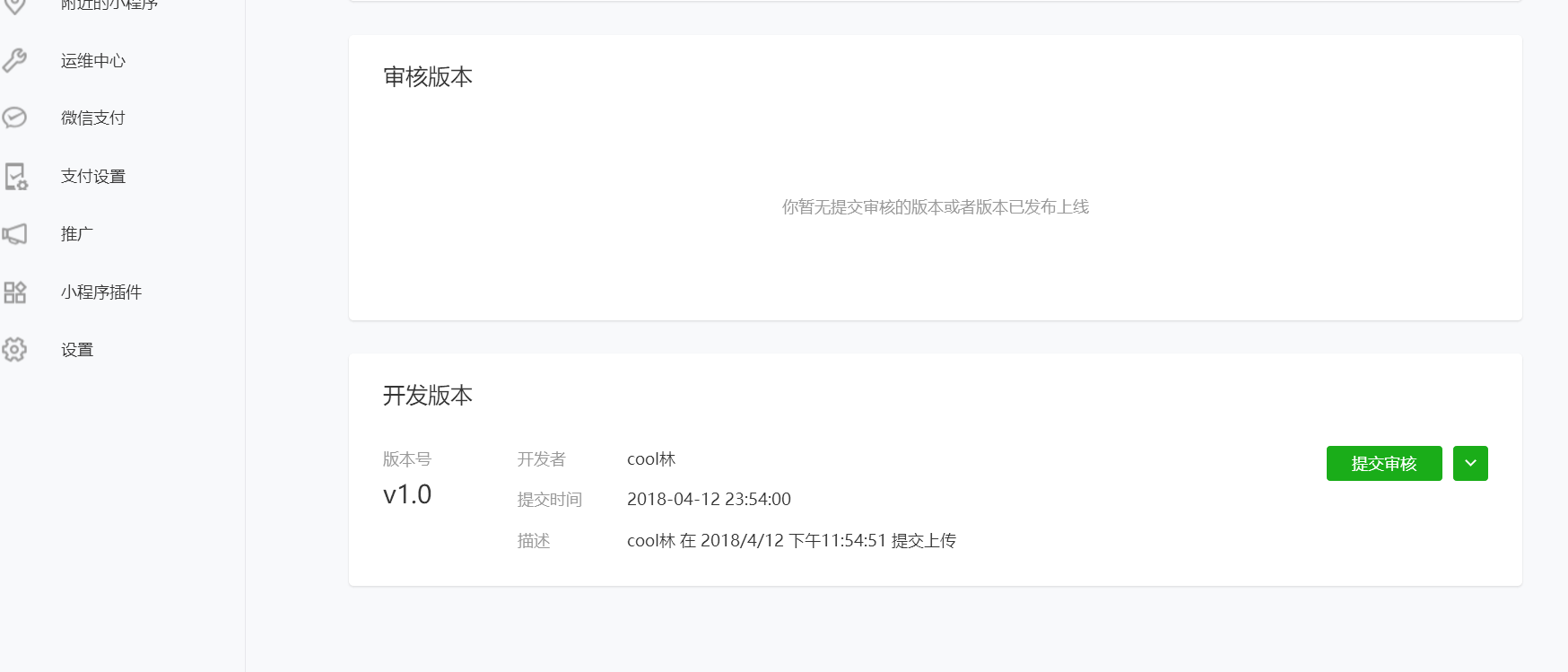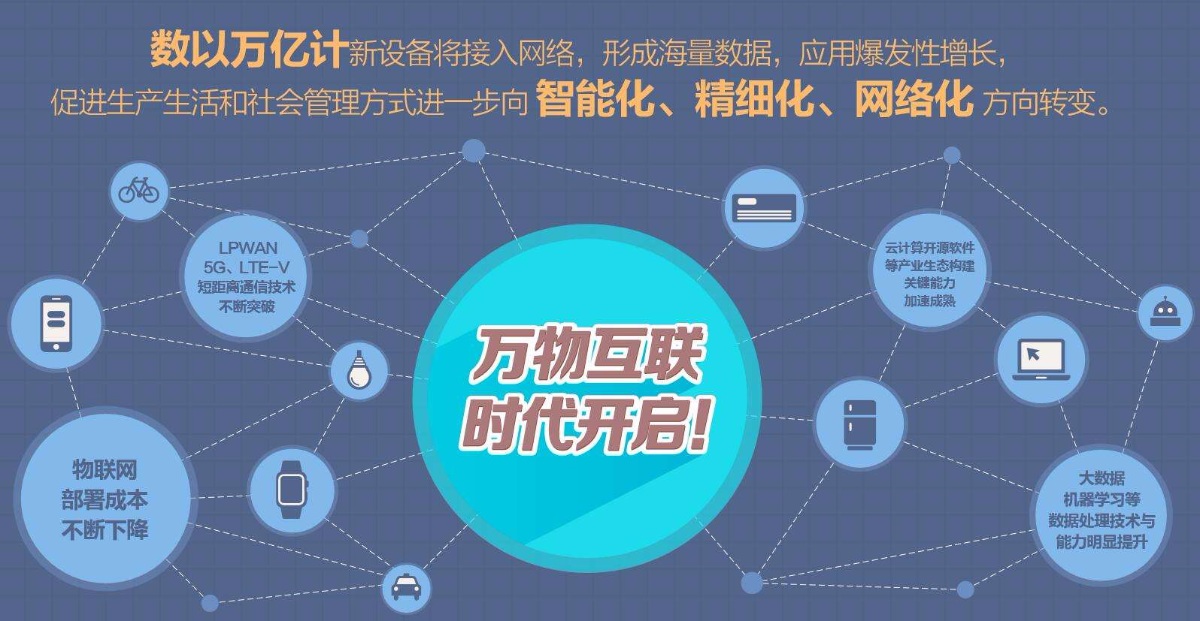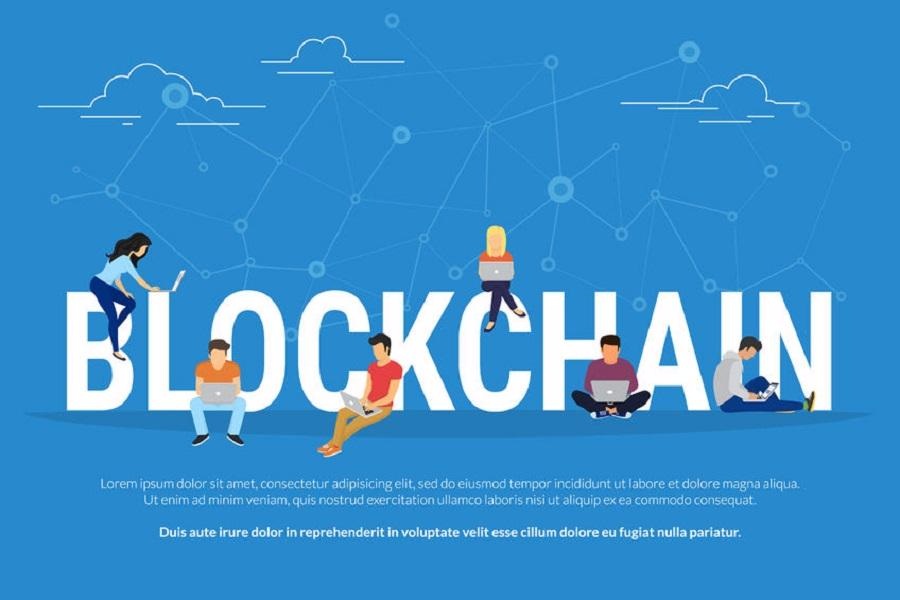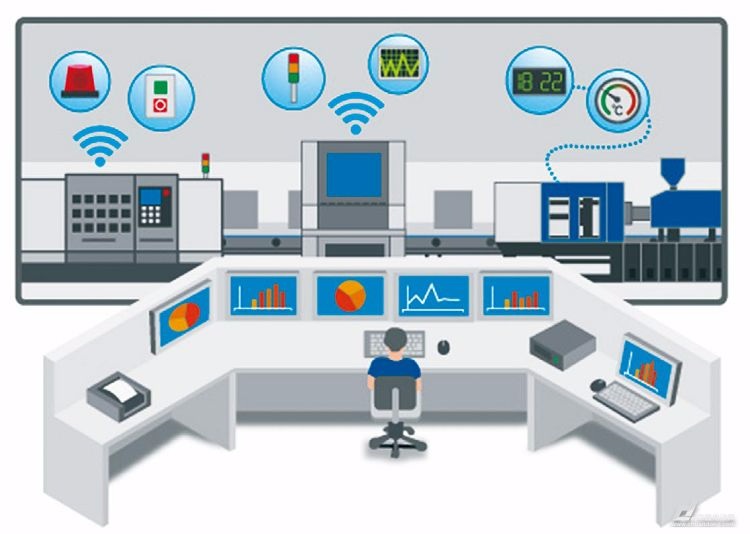安装步骤:
1、首先到下载你需要的小程序功能模块
2、把小程序模块下载解压后上传到微信管理程序的功能模块目录/addons下
3、登录微擎管理后台点击安装小程序
4、点击小程序后,手动添加小程序版本,填写相应的信息,点击加号+添加小程序应用
5、点击应用即可进行相关的
图文讲解:
1、首先到下载你需要的小程序功能模块
2、把小程序模块下载解压后上传到微信管理程序的功能模块目录/addons下
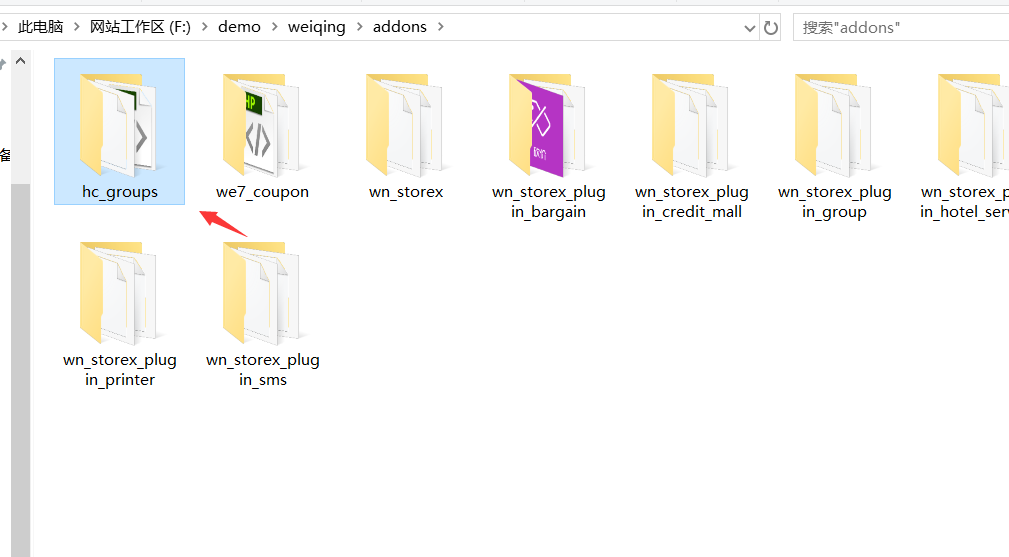
3、登录微擎管理后台点击安装小程序
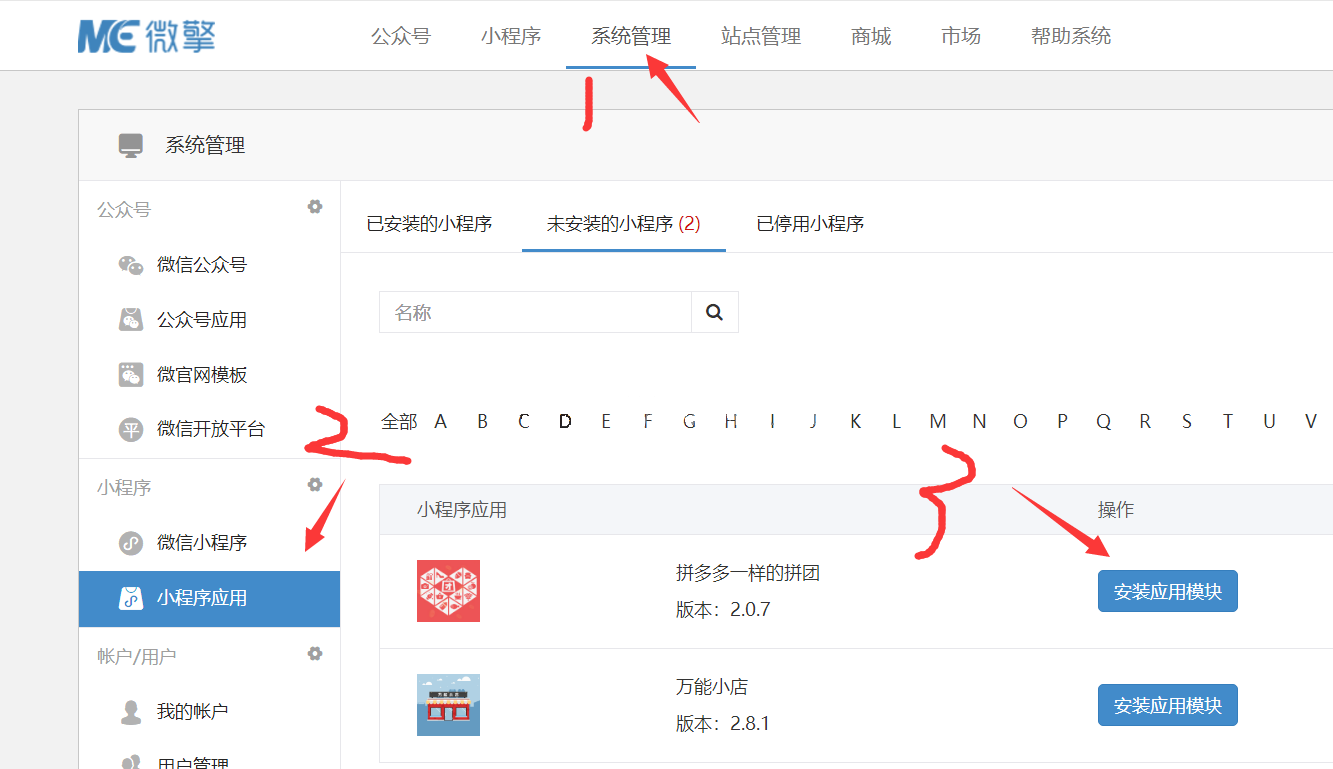
4、点击小程序后,手动添加小程序版本,填写相应的信息,点击加号+添加小程序应用
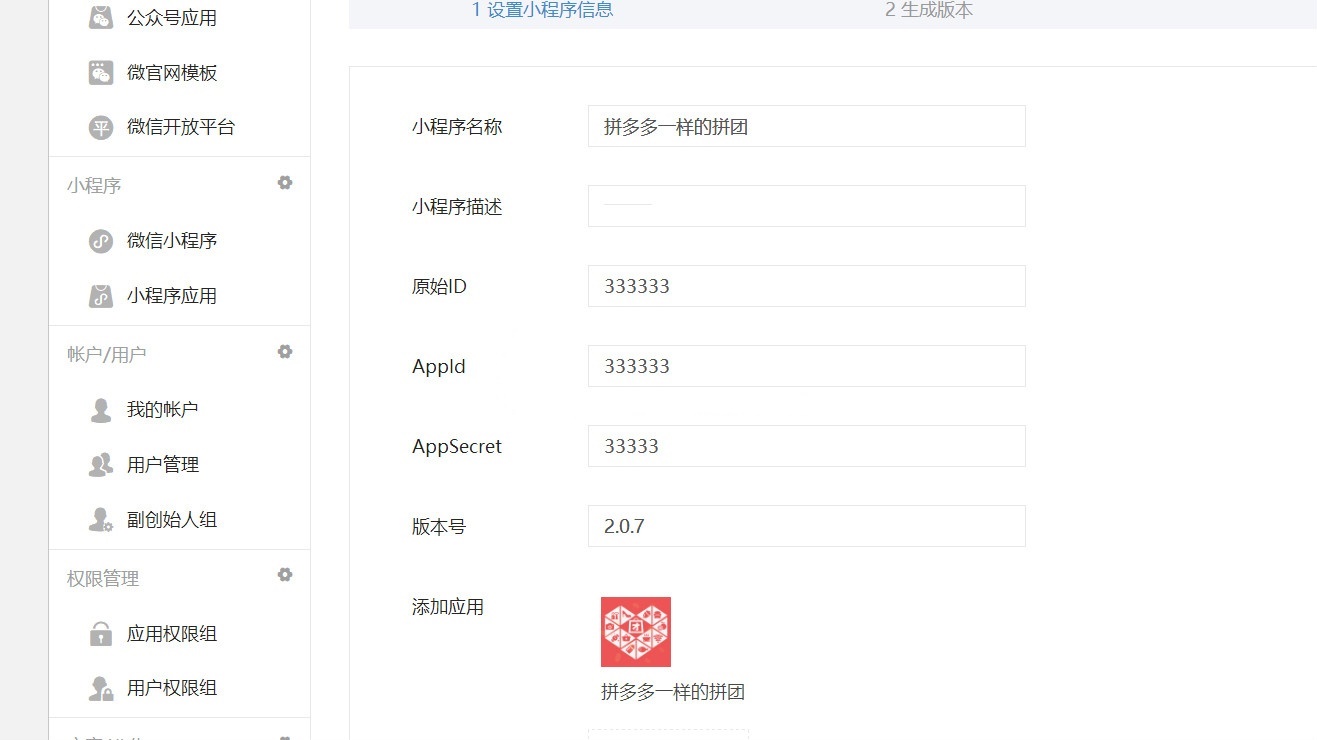
5、点击应用即可进行相关的后台设置了(后端配置完成啦!)
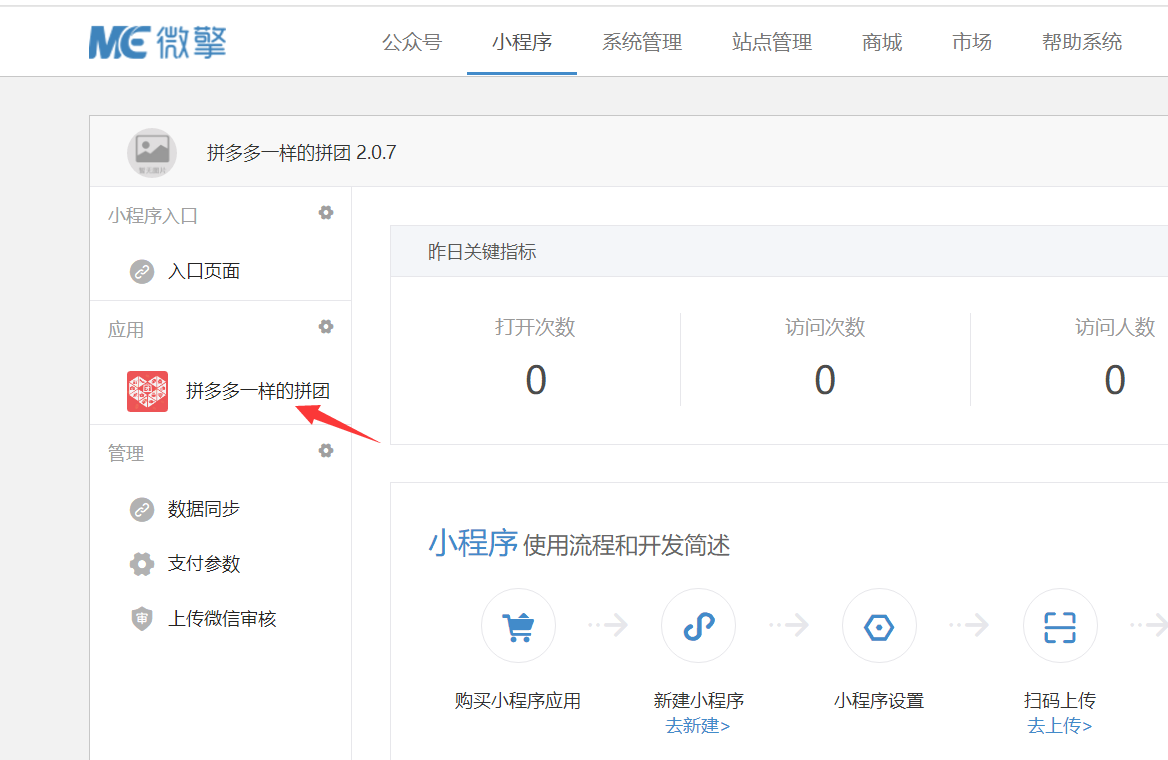
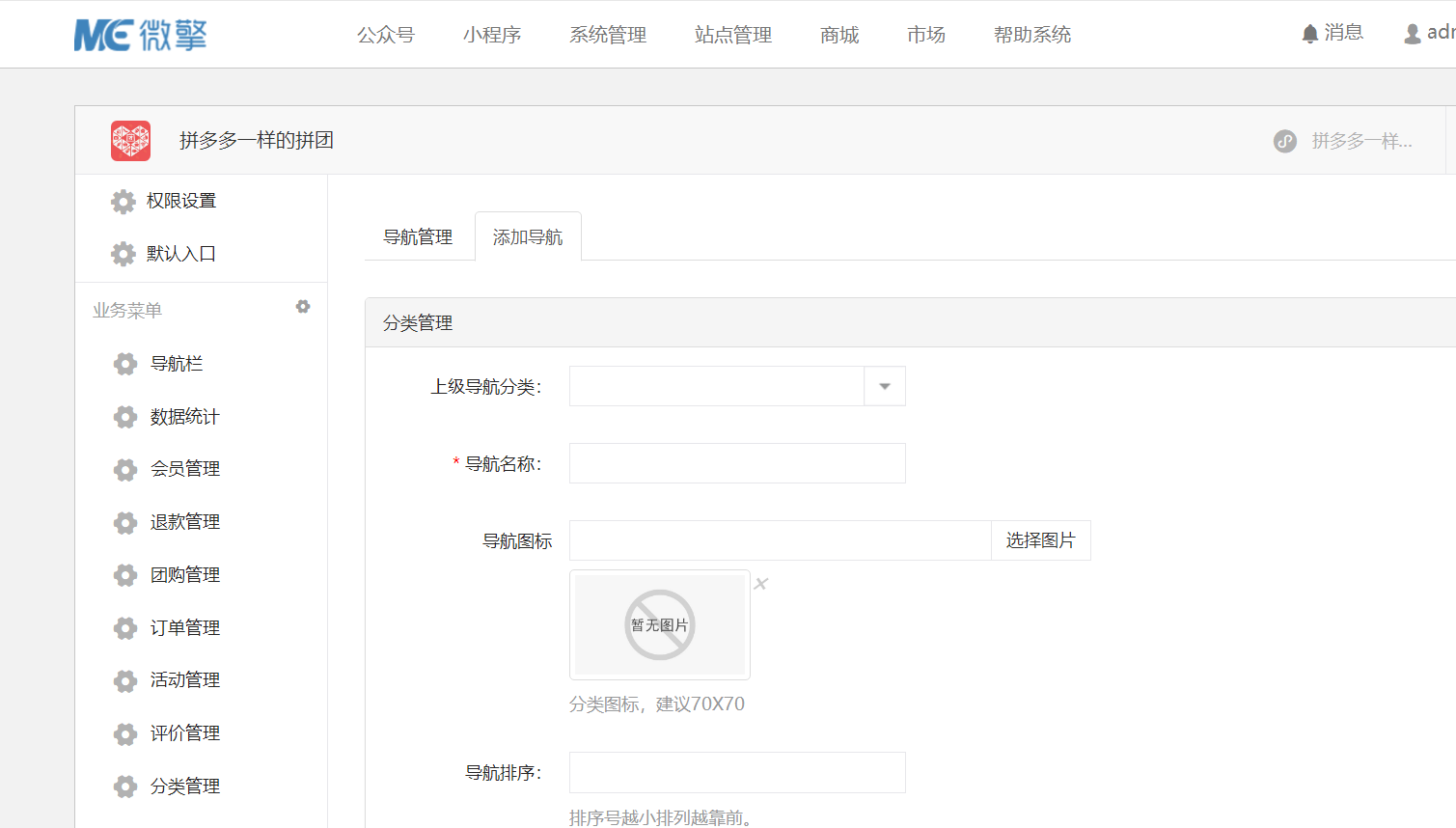
6、接下来就要上传前端文件了,先去微信下载微信开发者工具 本地安装完成,打开创建新的项目,选择你的项目目录(即前端文件夹),填写信息确认创建
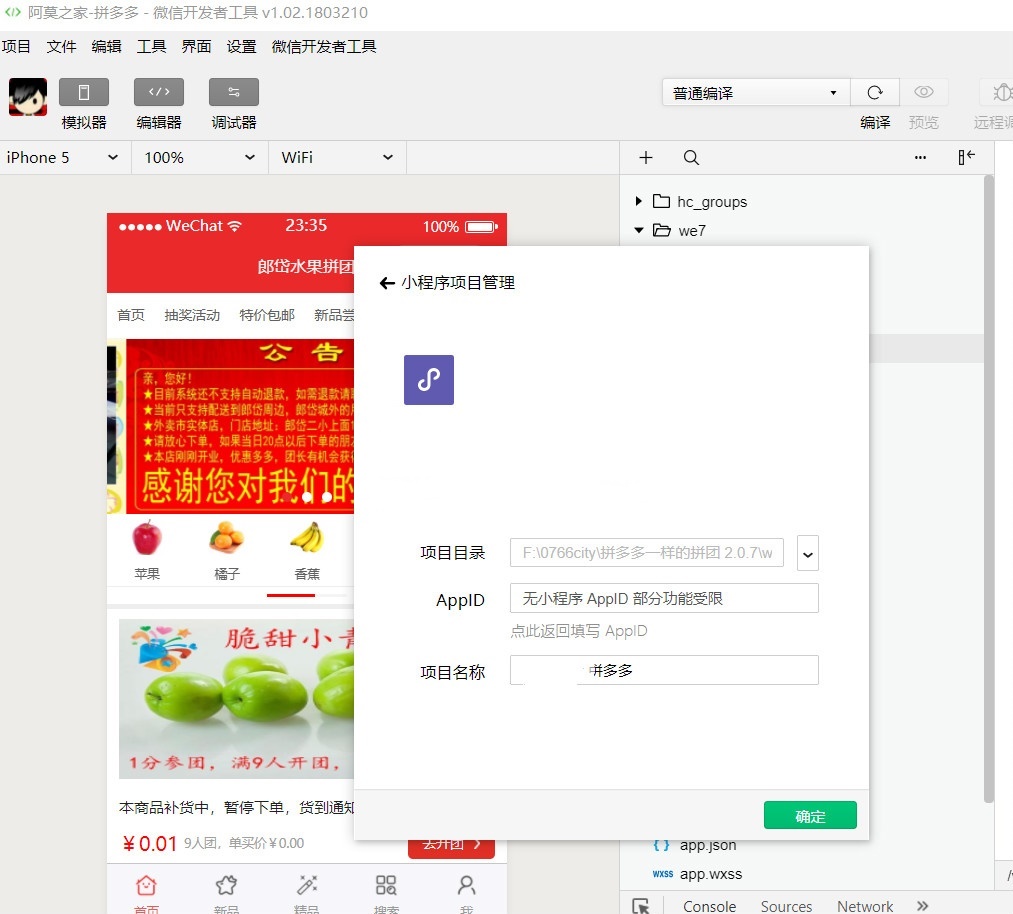
7、调试完毕后,点击右上角的上传按钮,上传成功后即可登录微信小程序的后台登录https://mp.weixin.qq.com/ 查看刚刚发布的版本,提交审核,通过后即可上线啦!